Şişeler(Bottles) win Uygulamaları İçin Toplu Araç
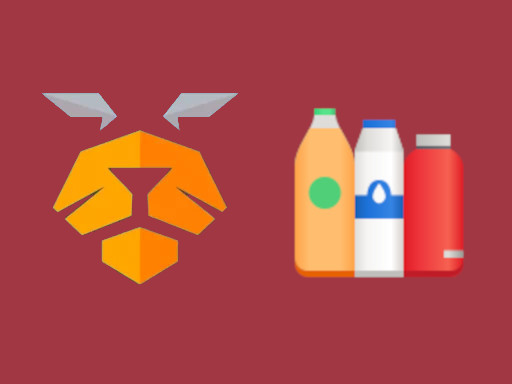
Bugünkü yazımızda sizlere bazen Pardus için alternatifi olmayan win uygulamalarını çalıştırmak için win emulatör alternatifi olan Şişeler uygulamasını tanıtmaya çalışacağım inşAllah. Bu uygulama bir çok yönüyle yükleme ve ayarlarda biz kullanıcılara kolaylık sağlıyor. Örneğin uygulama yüklerken oyun tipi mi yoksa normal mi ayarı yapabiliyoruz. İstersersek de kendimize göre başlangıçta özelleştirebiliyoruz.
Şişeler uygulamasının ayırt edici özellikleri
Farklı çalıştırıcılar
Şişeler uygulamasında win emulatör haricinde farklı farklı çalıştırıcılar da var. Bu sayade bir uygulama için farklı denemeler yapabiliyoruz. Ayriyeten farklı versiyonları seçebiliyoruz ve genellikle en güncel sürümlere herhangi bir özel ayar yapmadan zamanı gelince geçebiliyoruz. Örneğin:
- Soda
- Caffe
- Ge win emulator
- Lutris
- Vaniglia
- GE Proton
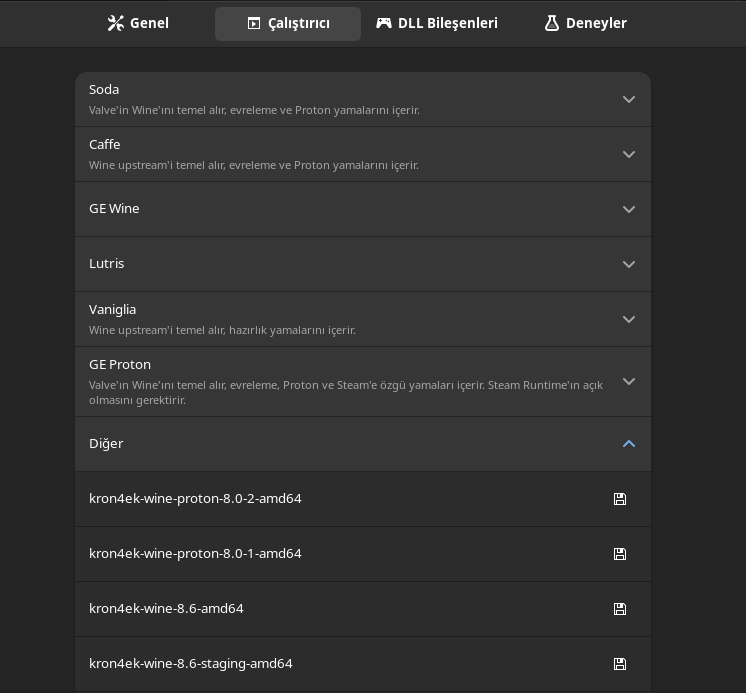
Programlar sistemden yalıtılıyor
Şişeler ile bir uygulama kurduğumuz zaman uygulamaları sistemden ayırarak konteynır şeklinde şeklinde saklıyor. Bu sayede programlar sistem dosyalarımıza erişemiyor ve ek güvenlik sağlanıyor. Ve sistemden özel izin istemediği için sisteme yönelik herhangi bir yetkisi olmuyor.
Ekran kartı erişimi ve grafik ayarları
Başlıktan da anlayacağınız üzere oluşturduğumuz ortam için grafik ayarlarını isteğimize göre kişiselleştirebiliyoruz. Örneğin:
- Direct3D 12 uyumluluğun Vulkan’a çevirebiliyoruz. Bu sayede linux tarafından desteklenen vulkanı Direct3d yerine kullanabiliyoruz.
- gecikme azaltıcı ayarı yapabiliyoruz
- Nvidia ve Amd kartların desteklediği bazı teknolojileri aktifleştirebiliyoruz.
- Ve burda sayamayacağım kadar daha fazla özelleştirme yapabiliyoruz.
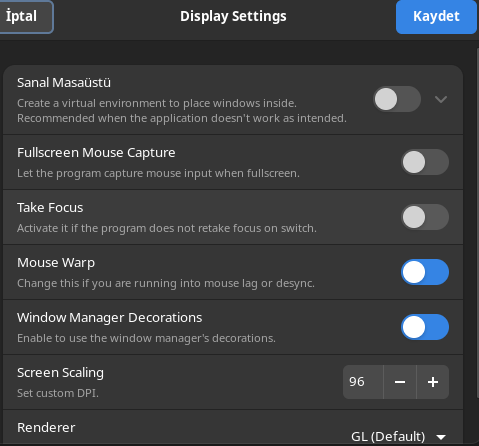
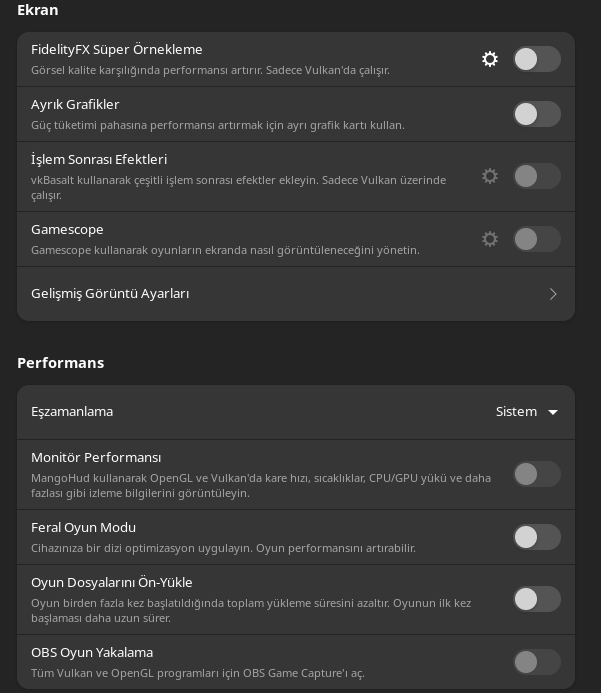
Bağımlılıkları kurma
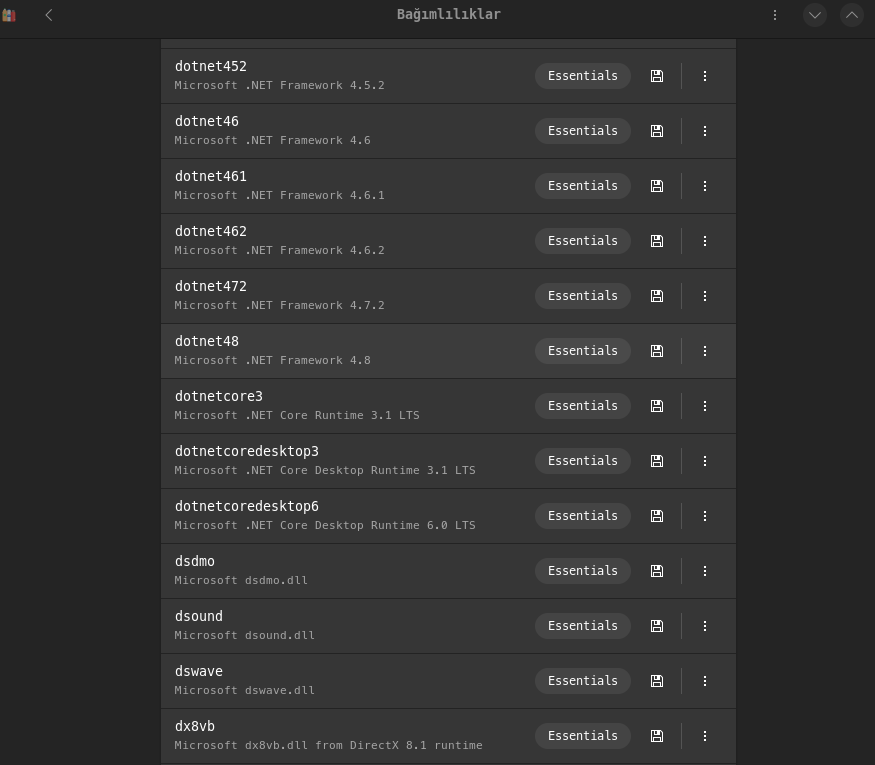
Win uygulamaları için bazı bağımlılıklar olabiliyor. İnternetten arayıp yüklemekle uğraşmaktansa bağımlılıklar bölmesinden yükleyebiliyoruz.
Kısayol oluşturma
Yüklediğimiz programları kolaylıkla ulaşmak için menüye kısayol ekleyebiliyoruz.
Diğer özellikleri
- İstediğimiz win sürümünü seçebiliyoruz. Bu sayede bazı uygulamalar en son win sürümnde çalışmasa da eski versiyonlarda çalışabiliyor(başıma geldiği için 😅).
- Komut satırı ile program çıktımlarını takip edebilme.
- Sistem dilini seçebilme.
- Yaptığımız tüm değişiklikleri kaydedip başka bilgisayara aktarabilme.
Yükleme
Yükleme kısmı için siteminizde flatpack yüklü olması lazım. Eğer yüklü değilse kendi sitelerindeki adımları takip ederek kolaylıkla yükleyebilirsiniz. Veya aşağıdaki komutlar ile yükleyebilirsiniz.
sudo apt install flatpak sudo apt install gnome-software-plugin-flatpak
flatpak remote-add --if-not-exists flathub https://flathub.org/repo/flathub.flatpakrepo
Sonrasında şişeler uygulamasını ister yazılımlar uygulamasından yükleyebilirsiniz.

Veya komut satırından yükleyebilirsiniz.
flatpak install flathub com.usebottles.bottles
Şişeler ile uygulama yükleme
Öncelikle bir şişe oluşturuyoruz
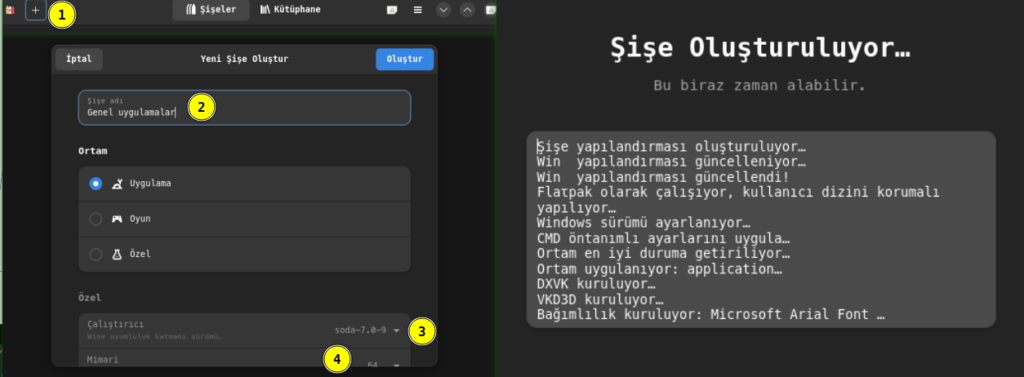
Şişeyi oluşturduktan sonra genel olarak bazı bağımlılıklar var onları yüklememiz gerekiyor. Bağımlılıklar bölümünden yüklüyoruz. Programalar için temel olanların bir kaçını resimde ekledim.
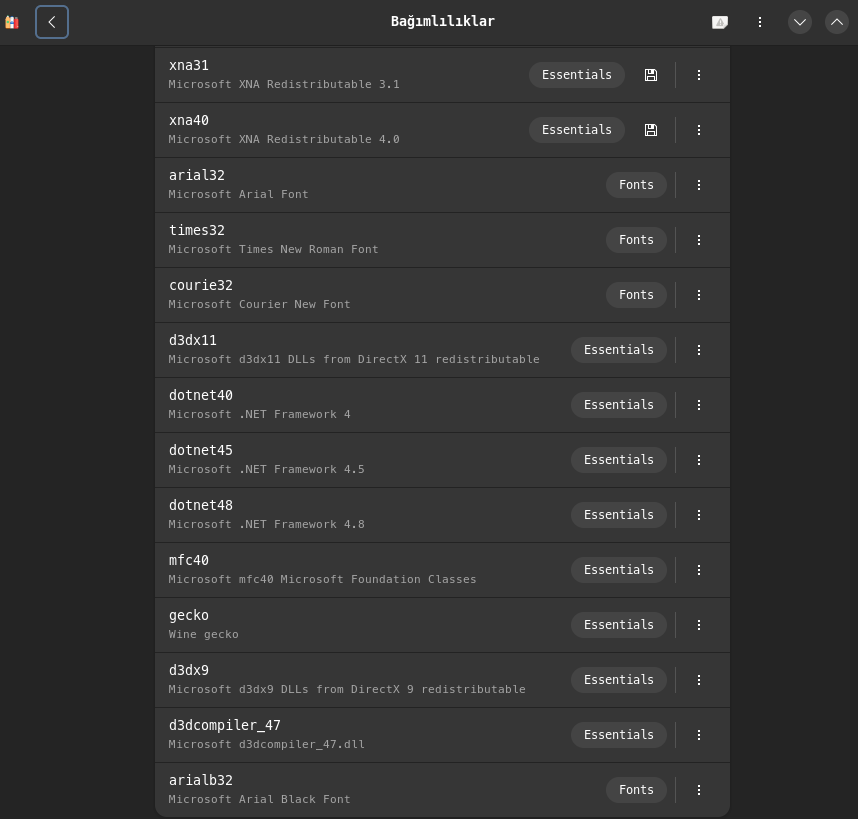
Gerekli bağımlılıkları yükledikten sonra örnek olarak fatih kalemi yükleyelim inşAllah.
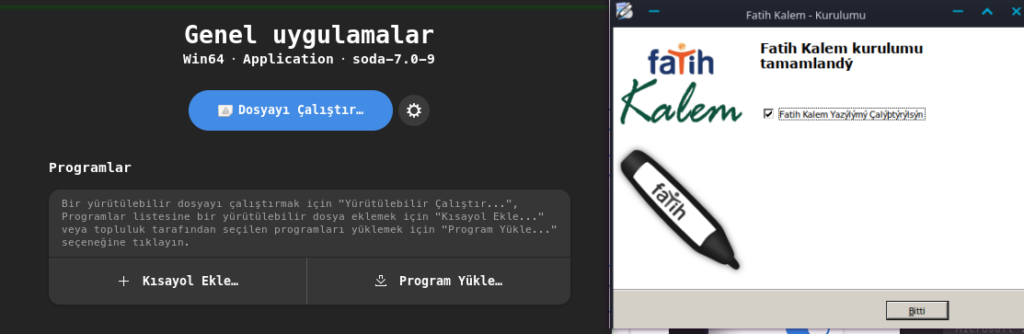
Yaptığım bir kaç denemede ayarlardan windows sürümünü 8 yapıp çalıştırıcıyı soda-7 yapınca düzgün bir şekilde çalışıyor.
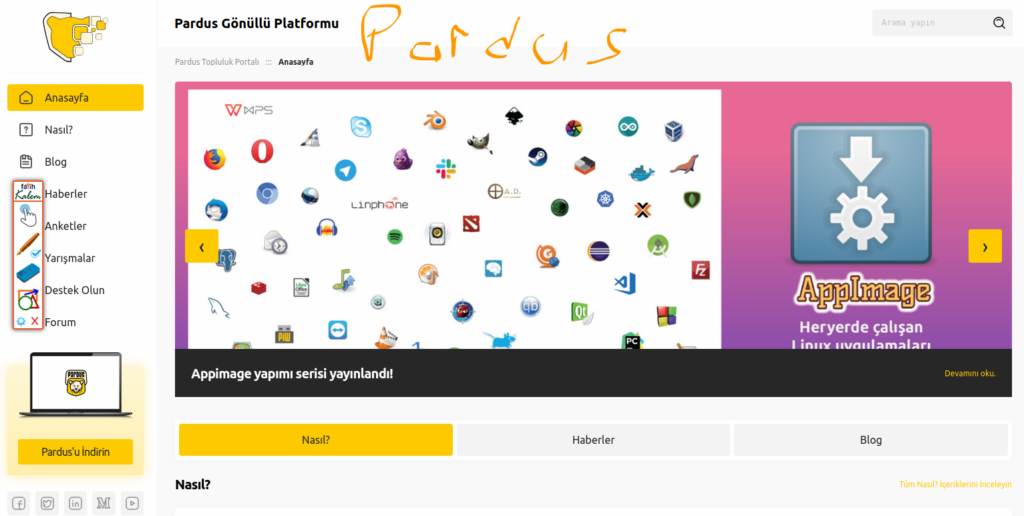
Eğer ki yüklediğimiz programı direk menümüze kısa yol olarak istersek programlar kısmına gelen bölümden alttaki gibi masaüstü girdisi ekle butonuna basıyoruz. Eğer ki flatsealden gerekli izinleri vermediyseniz sizi bir siteye yönlendirecek. Orada nasıl aktifleştireceğini gösteriyor.
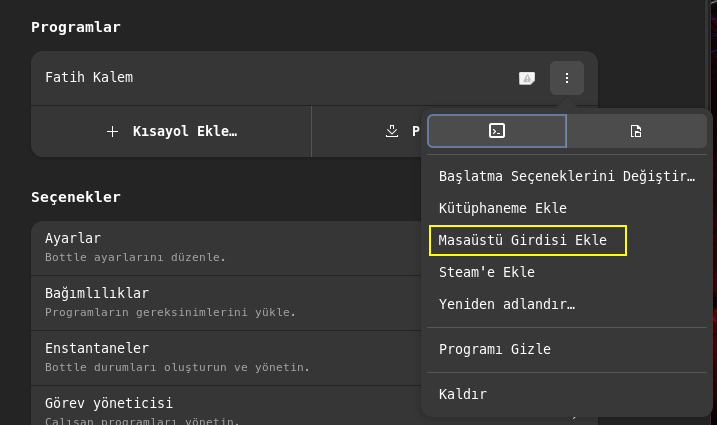
Son olarak da uygulama kaldırıcıdan bahsedelim. Araçlar bölümünde eski win emülatör araçlarında kaldırcıya bastığımızda yüklediğimiz uygulamaları kaldırabiliyoruz.
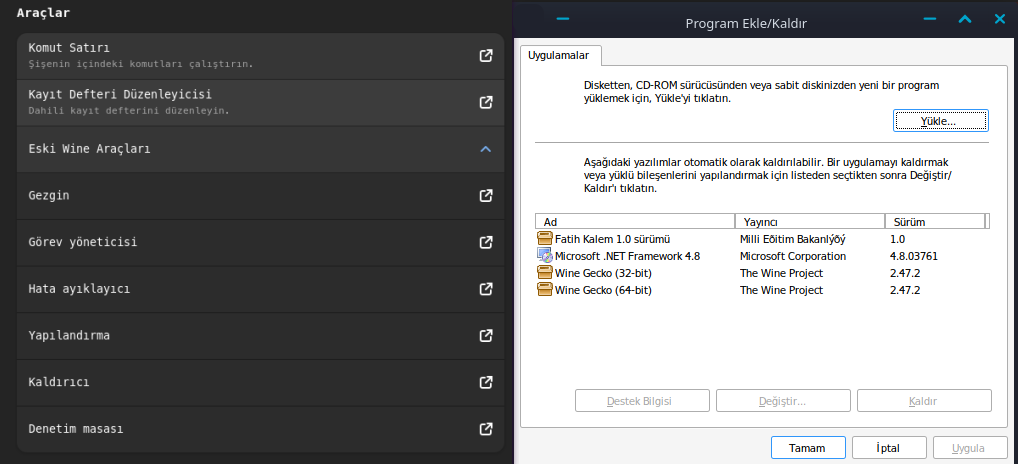
İlginizi Çekebilir
Fritzing: Elektronik Devre Tasarımı ve Baskılı Devre Kartı Geliştirme
Uygulama Tanıtım
2 Ara '25Eğlenceli ve Öğretici: GCompris ile Pardus’ta Çocuklarınızın Gelişimini Destekleyin
Uygulama Tanıtım
10 Kas '25Linux Dünyasında Siber Güvenlik: VirusTotal, Virüsler ve “Yanlış Pozitif” Kavramı
Genel
3 Kas '25Upscayl: Yapay Zeka ile Resim Kalitesi Yükseltme
Uygulama Tanıtım
15 Eki '25



